
雖然剛剛跟父母非常的不愉快,對父母很失望,
不過這一篇文章還是花點時間寫出來,
畢竟這一篇文章我找過了,台灣還沒有藍牙版的首發文,
所以趕快來搶頭香
2015年10月中下旬去了趟天津,雖然主要是去南開大學博士班上課,
不過人都到了大陸,就把老早計畫好要買的小米都買了買
在大陸的旅館幫忙代收的
10月18日晚上11點下單付款,19日中午快遞就打來送貨了,
當時正在博士班上課,當然沒接啊....就被快遞人員寫上不接兩個字了...
請旅館代收,拿到後檢查檢查,沒有拆封應該都不會有問題
開箱,有這一篇文章的主角,以及 紅米 NOTE 2 頂配版 及 保護殼,
還有順便買了條 RJ-45 網路線
早在一多月前就看到這台 iHealth 智能血壓計,
價格不貴外型又很漂亮,看小米官網介紹的很詳細,
感覺是真的很方便
大陸小米官網介紹-iHealth 智能血壓計
而且價格也很漂亮,
相較在台灣能買到的類似東西動輒3-4千元,
這個小米賣的智能血壓計真的很划算,
加上家人有高血壓的問題,自己也有體重過重,
說真的很需要常常量血壓關心自己的身體狀況,
這樣一台機器很適合買來送給全家人使用
帶回家也兩三周了,其實每天都有在量,
真的是很實用,而且今天(寫文章這天)是1111光棍節,
台灣人也瘋買光棍節,據目前新聞指出台灣是排名第四大的消費主力,
相信也有滿多人會想要購買,就寫寫給大家參考吧
不過,首先,請注意
這種醫療器材在台灣的法規上是無法隨便販售,
也無法網路販售,因為台灣法規規定這種醫療器材,
必須由合格的執照且在相關藥局或是醫療院所出售,
所以若真的想要這一台,透過網購是沒辦法的
(無法透過網購物流寄到台灣,是犯法的)
真的想要,找親友幫忙去大陸帶回來吧,
而且帶回來就是純自用,賣掉會觸法歐!
好啦,先來看圖欣賞一下
外盒非常簡潔,頗有蘋果風
不要以為這是大陸製造的商品就看不起它,
iHealth 可是美國知名健康品牌,
iHealth 血壓計通過多個國際標準測試,
並被美國《消費者報告》評為“優質”產品。
小米斥資 2500萬美金入股 iHealth 取得 20% 的股份。
在全球 iHealth 僅為蘋果和小米專門定制智慧血壓計。
九安醫療( iHealth母公司 )在中國電子血壓計市場,
出貨量僅次於日本歐姆龍
iHealth 在台灣也推出了智慧型無線血壓計,
分成手臂式 BP5 和手腕式 BP7 兩種,
也是通過 台灣衛服部 及 NCC 的許可及認證
iHealth 在全球也通過許多國家嚴格的驗證與認證,
例如 CE Marking(CE標示)歐盟境內銷售通行證、
美國食品藥品管理局(FDA)、英國高血壓協會(BHS)認證、
通過歐洲高血壓聯盟(EHS)臨床驗證
在台灣販售的 BP5 及 BP7 兩款,
其中 BP5 建議售價新台幣 3,980 元,
BP7 建議售價新台幣 3,280 元。
而這一款,型號是 BP3 "L" 藍牙版,
跟過去(各位可以在網路上看到類似的介紹分享文)的機型不同,
是這台機器是藍牙版本,不是一般 USB 版本需要插在機台上,
使用上更為便利之外,也不容易故障
外盒就有寫啦,因為是藍牙版,所以 iOS 需 V7.0 或以上版本,
而大多數人用的 Android 就需要 4.3 版或以上才能使用,
當然,這些版本的器材也一定要有藍芽功能
外盒有印,這是得過紅點設計大獎的商品
打開盒子,有這張使用前說明書
請先充電,因為這是充電式的,
充電的話,內建的鋰電池容量是 2200mAh 大約是手機電池容量小一點,
所以充電也就跟手機時間差不多,也是使用 micro USB ,
就用你的手機充電線先幫它充電,然後手機先裝專屬 APP ,
之後連接袖帶,就可以依照 APP 指示使用了
裡面有一本說明書,我就只照重點
精準度 最大誤差是 正負3毫米汞柱 ,合乎標準的規格
接下來直接看本體了
白饅頭出現了(亮綠燈代表已經跟手機取得連線)
白饅頭後面的屁屁,直接插 micro USB 就可以充電
充電的話.充電中前面的圈圈會閃綠光,充飽了會固定亮著綠光,
若是用到沒電電壓不足時,接上充電線時會顯示紅光,
充電時間就跟手機差不多,依照小米官網資訊,
若是一天量三次(使用三次),可以連續使用五個月以上才需要充電,
算是非常省電的
看看底座資訊,生產地剛好就是天津
指揮挺組合~
橫放直放都可以啦
測量的時候,按下中間的點擊測量就可以
剛剛僅只有對外觀大略介紹,
下面會另外詳細介紹使用與安裝
對了,因為親友有歐姆龍血壓計,所以也很好奇的拿來一起比較看看
右方就是歐姆龍血壓計,左邊的饅頭就是這次的主角
歐姆龍這台型號是 HEM-7210
上網看,這台建議售價是 3480元,
目前好像已經停產了
當初親友就是看上它日製所以購買,2011年生產的,
不過它是吃三號乾電池的,而且還滿耗電
實際的比較測試,其實精準度覺得兩台差不太多,
當然歐姆龍也有它的好處,就是不用手機也不用網路就可以用,
但是 iHealth 智能血壓計 需要手機及網路也是它的便利性,
因為可以把量血壓的紀錄都存檔在手機裡,
也可以看到家人們(須設定)每個人的血壓狀況,
方便即時管理也了解身體狀況
iHealth 智能血壓計 因為沒有內建螢幕,
所以必須使用手機當作顯示螢幕載具,
它剛好也利用了手機可以發聲及存檔很多歷史資料,
所以搭配了 APP軟體 之後,
手機就變成一台可以播報血壓的智慧型血壓計
APP 的安裝部分,因為這一款並未對台灣販售,
所以 APP 目前只有簡體中文,
我相信有些網友是看到簡體字就會血壓高的,
那你可千萬別買來用啊~
如果不會看到簡體字就血壓高的話,
有兩種方式可以讓你的手機安裝專屬 APP
一種是剛剛外盒跟使用前注意事項卡上面的 QR碼 ,
若是會使用 QR碼 直接掃直接下載的網友,
這樣做是最快的方式
下面我要圖文介紹的是另一種,
從 小米應用商店 裡面下載 專屬APP,
比較複雜所以圖文說明
首先,在手機的瀏覽器裡到 Google 瀏覽器,
直接搜尋 小米應用商店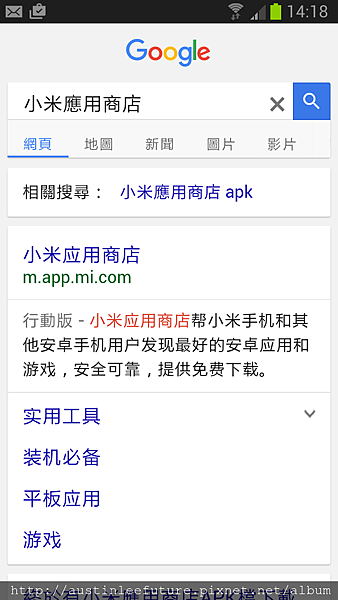
就可以看到 小米應用商店 m.app.mi.com 連結,
直接點選連過去
到了小米應用商店裡,看右上方有個 客戶端下載 ,
點選它,下載到自己手機裡,
這樣手機裡以後就像 Google Play 一樣,
就可以直接下載大陸的軟體了
當然,你若是覺得以後都不會下載大陸軟體,
你也可以直接在上面放大鏡左邊搜尋 愛家康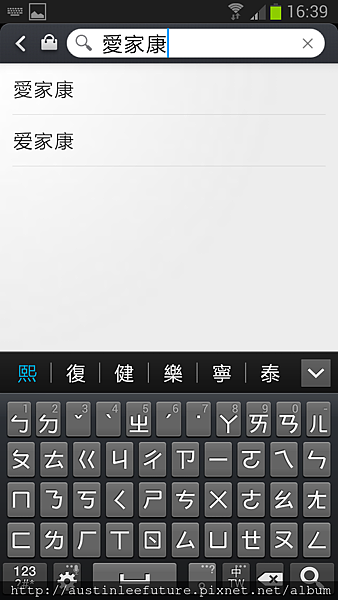
像這樣,記得要選簡體字的
若是你下載 小米應用商店 ,下面是安裝教學步驟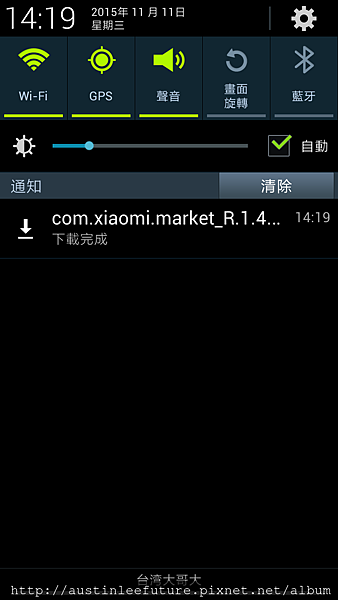
找到下載檔案,點選執行它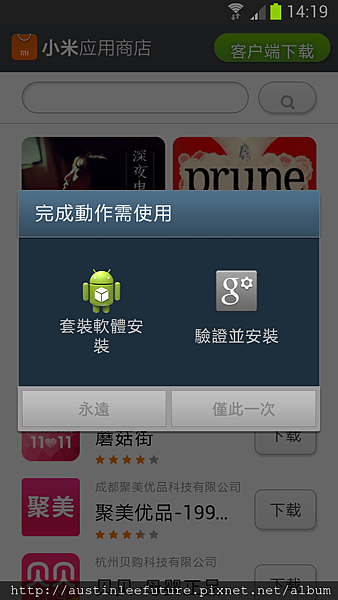
直接點左邊的套裝軟體安裝(不同手機會有不同顯示,大同小異)
台灣的手機都會警告你正要安裝不是 Google Play 下載的軟體,
所以你要去設定裡先改設定
安全性設定裡,未知的來源要打勾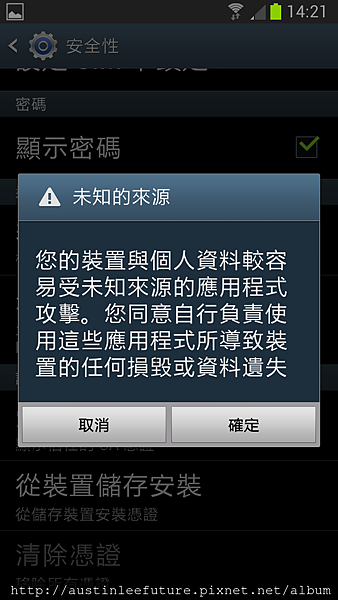
你要選打勾時,它還會警告一次
允許未知的來源後,再去安裝小米應用商店,
或是之後的 愛家康APP ,
東西裝完後,記得回安全性在允許未知來源的勾勾取消啊!
安裝完小米應用商店後,
進去就會發現他希望你登錄小米帳戶
這個階段我建議直接按跳過就好
接下來就可以進去小米應用商店
然後一樣在上面搜尋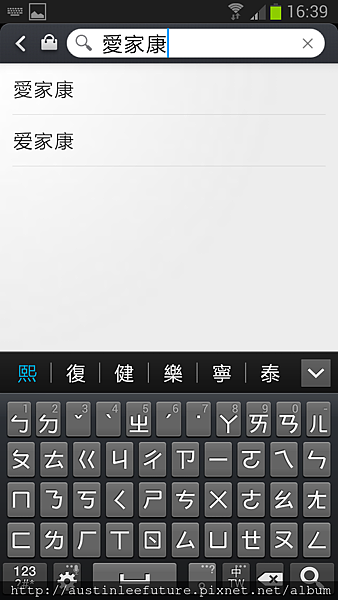
記得選簡體字的那個
第一個 愛家康 就是了,點它下載
下載後把它安裝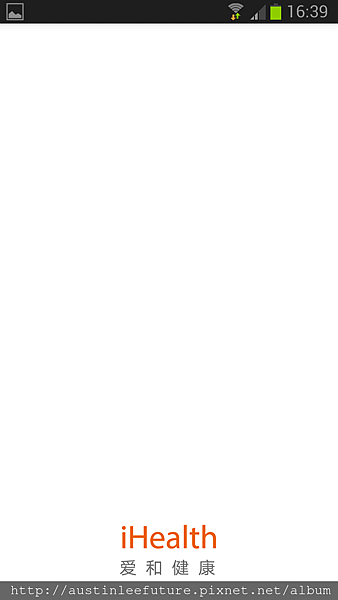
安裝好之後,啟動,這就是這個 APP 的執行畫面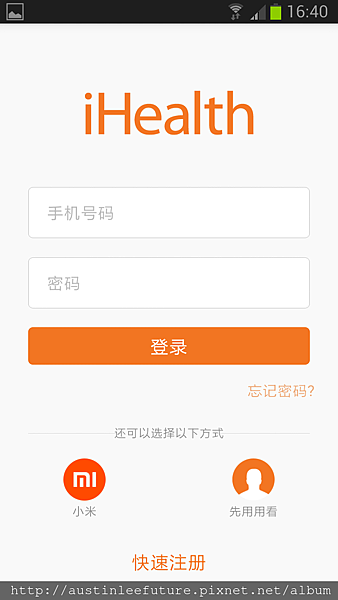
進來系統,它需要登入,
我個人建議去小米免費註冊一個帳號來用
到台灣小米官網就可以了
最右上有個註冊,進去註冊吧~
之後的註冊步驟就照指示做吧,不難,
只是我建議你選手機註冊,也就是
+886 987654321
記得你手機號碼前面的 0 要去掉歐
依照步驟免費註冊小米帳號後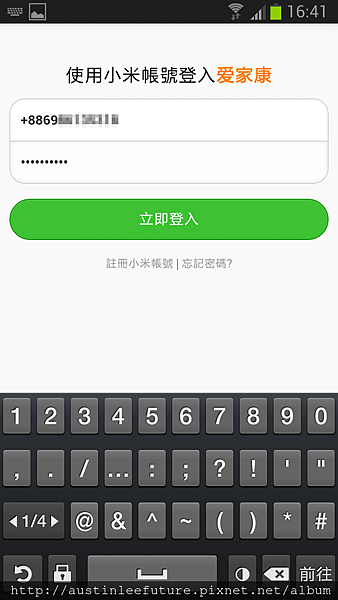
回到 愛家康APP 選小米帳號登入,然後登入進去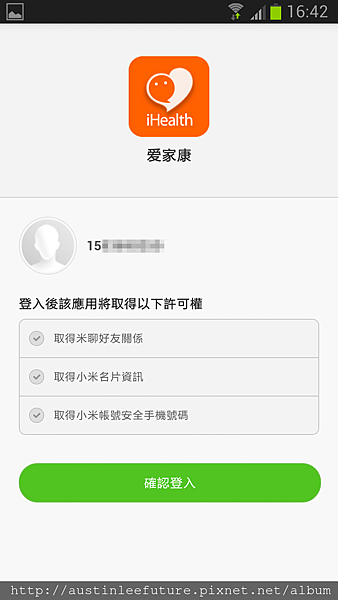
初次登入畫面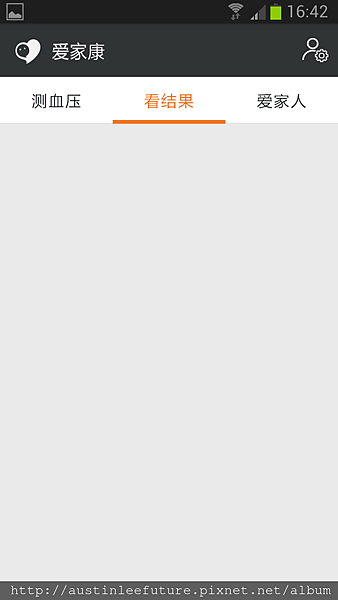
這個 APP 就分三個區塊
左上是測血壓,中上是歷史測量記錄,
右上是家人帳號測量結果
最右上方有個齒輪狀的,是親友管理,
就是可以在這支手機上新增帳號,
或是把別支手機的帳號也加進來一起看
比方說,自己的手機有自己的帳號,
父親母親的手機也可以有他們自己的帳號,
然後在自己的手機裡加入父母親的帳號,
這樣父母在家裡量測血壓後,
自己也可以立刻看到父母的血壓狀況
所以,這一台機器適合家庭多人共同使用
在齒輪裡也可以設定 APP的帳戶設定
以及偏好設定
若是想反映意見也可以在意見反饋裡填寫,
要不要建議繁體中文並在 Google Play 上架呢?
一樣在齒輪裡還有測量指導
就是教你怎麼正確使用血壓計


其實,藍牙通訊手機是不見得要放在機座上啦,
在一邊擺著不要距離太遠都可以
進到右上方 愛家人 頁面中時
他有說明按齒輪是可以管理家人,
長按右下方還可以給家人留言
好了,接下來要進到重頭戲了,量血壓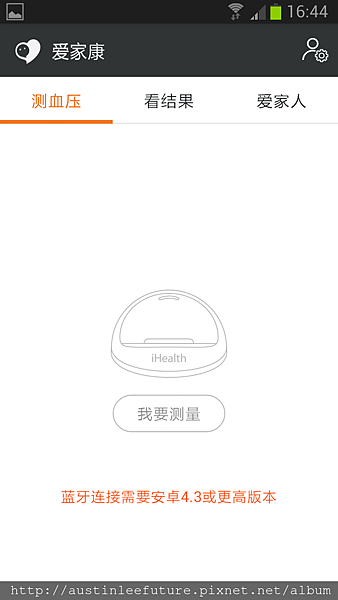
若是你的手機不是 安卓4.3 或是以上版本,
或是 iOS V7.0 或以上的版本,
就會卡在這個畫面無法使用
若手機符合,就換顯示這個圖,點選就開始測量了
我們來看看實際測量影片吧

測量結果顯示
好啦,我個人是覺得很划算也很實用,
就算一台台幣兩千我覺得也不算貴,
很值得找人幫忙從大陸帶進來就是了
- Nov 11 Wed 2015 21:43
台灣首發 iHealth 智能血壓計(小米血壓計) 藍牙版 - 送父母的健康禮物
全站熱搜
 留言列表
留言列表
發表留言





 留言列表
留言列表